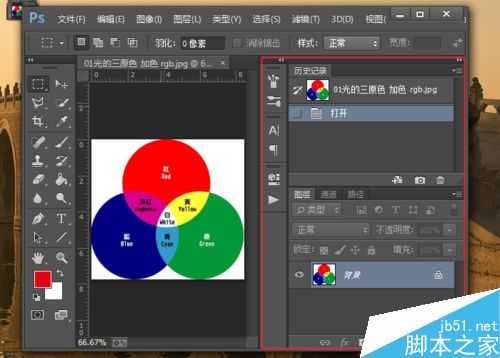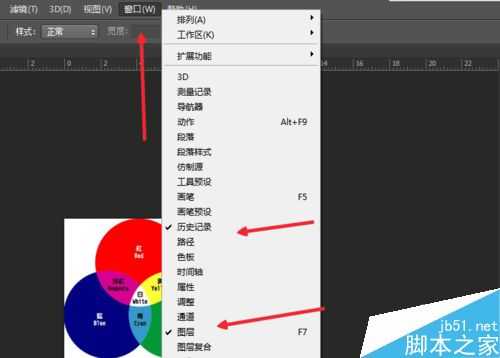杰网资源 Design By www.escxy.com
很多刚开始用ps的朋友,不知道ps的界面主要的功能和怎么布置。下面就和大家分享一下ps界面及其如何布置,来看看吧!
步骤
1、打开桌面ps软件。ps界面很多地方是可以进行移动和改变的自己多试试更具自己使用的习惯进行设置,我这里知识讲解下一般的设置。
2、来到ps界面,我们来打开一张图来看比较好理解。在界面的最上方有ps标志和放大,缩小,关闭的这个就是标题栏。
3、菜单栏很多的操作都在这边,记下这边的快捷键可以省很多时间,有很多的命令按钮可以执行。
4、工具箱和选项栏,默认在ps的最左边,可以移动的,也可以改为双列的。很多工具或者选项都在这边,比如画笔,颜色之类的。
5、打开图片之后就会曲线编辑窗口,对这个窗口操作就可以对图片素材进行处理了。
6、最右边是控制面板,这里可以根据编辑的需要开关
以上就是ps的界面主要的功能和布置方法介绍,大家现在又了解了吧,希望能对大家有所帮助!
标签:
界面,功能
杰网资源 Design By www.escxy.com
广告合作:本站广告合作请联系QQ:858582 申请时备注:广告合作(否则不回)
免责声明:本站文章均来自网站采集或用户投稿,网站不提供任何软件下载或自行开发的软件! 如有用户或公司发现本站内容信息存在侵权行为,请邮件告知! 858582#qq.com
免责声明:本站文章均来自网站采集或用户投稿,网站不提供任何软件下载或自行开发的软件! 如有用户或公司发现本站内容信息存在侵权行为,请邮件告知! 858582#qq.com
杰网资源 Design By www.escxy.com
暂无评论...
最新文章
友情链接
杰网资源 Design By www.escxy.com